Erstellt einen Punkt entweder am Schnittpunkt eines beliebigen Objekts und einer Achse oder mit einem Versatz vom Schnittpunkt.
Falls das Linien- oder Bogenobjekt die Achse nicht schneidet, verlängert der Befehl die Objekte, um den Schnittpunkt zu bestimmen.
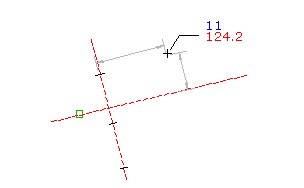
- Wählen Sie Einstellungen, und erstellen Sie Stile, Layer, Punktgruppen und Beschreibungsschlüssel.
-





- Wählen Sie ein Achsobjekt.
- Geben Sie den Versatzabstand mit einem der folgenden Schritte an:
- Geben Sie einen Abstand ein.
- Wählen Sie einen Punkt in der Zeichnung aus.
- Legen Sie mithilfe von transparenten Befehlen einen Punkt fest, um den Versatz zu definieren.
- Wählen Sie ein Objekt.
- Geben Sie den Versatzabstand mit einem der folgenden Schritte an:
- Geben Sie einen Abstand ein.
- Wählen Sie einen Punkt in der Zeichnung aus.
- Legen Sie mithilfe von transparenten Befehlen einen Punkt fest, um den Versatz zu definieren.
In der Zeichnung wird jeder Schnittpunkt durch ein X gekennzeichnet. Wenn nur ein Schnittpunkt gefunden wird, wird der Punkt automatisch erstellt.
- Geben Sie den Schnittpunkt mit einem der folgenden Schritte an:
- Klicken Sie neben dem X, an dem Sie den Punkt erstellen möchten.
- Geben Sie A ein, um an beiden Schnittpunkten Punkte zu platzieren.
- Geben Sie eine Beschreibung ein, oder drücken Sie die EINGABETASTE, um die Beschreibung zu überspringen.
- Geben Sie für den Punkt eine Höhe ein, oder drücken Sie die EINGABETASTE, um die Höheneingabe zu überspringen.
Anmerkung: Viele Faktoren haben auf die Anzeige des Punkts Einfluss. Weitere Informationen finden Sie unter Informationen zum Steuern der Darstellung von Punkten in einer Zeichnung.